「A 列が A という文字列と等しくない行に色を付けたい」というお話は、こちら で書いていますが、そのときに NOT 関数のお話も書きました。
今回はその NOT 関数を使用する例として、下図のように指定した列の値がエラー値以外の行に色を適用します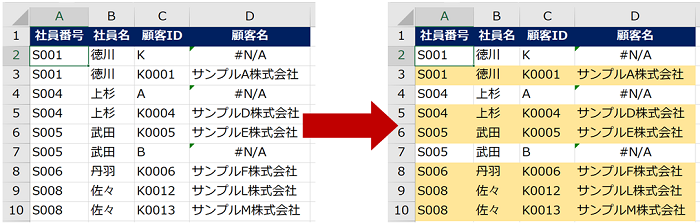
-
条件付き書式を設定する場所 (セル範囲) を選択し、リボンの [ホーム] タブの [セルのスタイル] グループの [条件付き書式] をクリックし、[新しいルール] をクリックします。
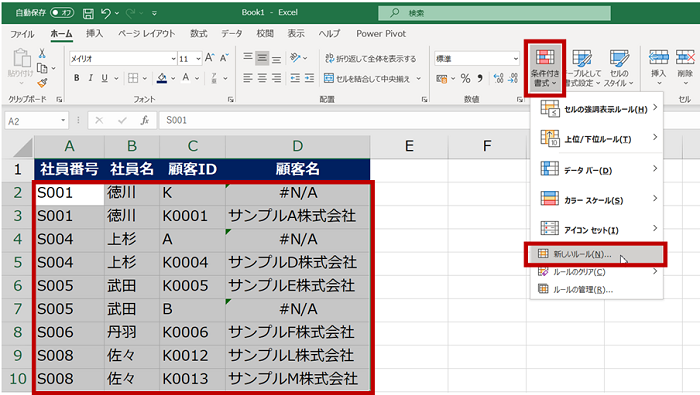
- [新しい書式ルール] ダイアログ ボックスで [数式を使用して、書式設定するセルを決定] を選択し、下部のボックスに数式を指定します。
「=ISERROR($D2)」は、簡単にいうと「D 列がエラー値である」という条件です。今回はこれを逆にして、「エラー値ではない」としたいので、「=NOT(ISERROR($D2))」のように NOT 関数を使って逆転させます。
- 数式を指定したら [書式] をクリックします。
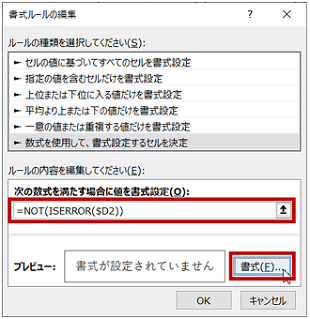
- [セルの書式設定] ダイアログ ボックスの [塗りつぶし] タブを選択し、条件に一致したときに適用したい塗りつぶしの色を選択して、[OK] をクリックします。

- プレビューに設定した書式が表示されます。[OK] をクリックします。
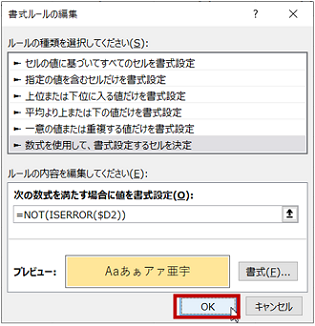
- 条件付き書式が設定され、選択しているセル範囲のうち、条件を満たす (A 列が A と等しくない) セルに、選択した書式が適用されます。
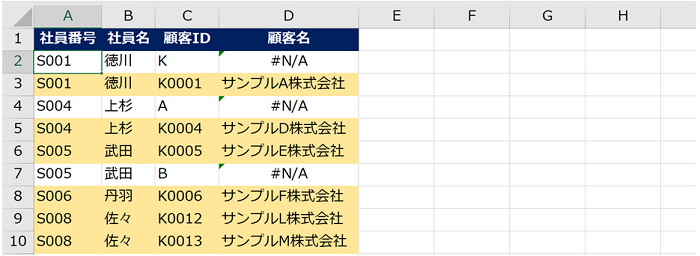
数式を使った条件付き書式については こちら にもう少し詳しく書いています。そちらもどうぞ。
「=NOT(ISERROR($D2))」ではなく、「<>ISERROR($D2)」という数式を指定して、うまくいかないよーという質問をいただいたことがあります。<> が不等号で = と逆にしたいから、という発想はあっているのですが、条件付き書式の数式の冒頭の「=」は "これは数式ですよ" という意味の「=」であり、比較演算子ではないのです。
NOT 関数は、AND 関数とか IF 関数などと組み合わせて利用できるので覚えておくとよいでしょう。
石田 かのこ



















